Video Mitschrift
Dieses QCAD Tutorial ist eine Einführung in Blöcke.
Im Kontext von CAD sind Blöcke Gruppen von Objekten.
Beispielzeichnung: park.dxf

Wir werden lernen, wie man Blöcke erstellt, bearbeitet und verwendet.
Wenn wir mit Blöcken arbeiten, benötigen wir die Blockliste von QCAD.
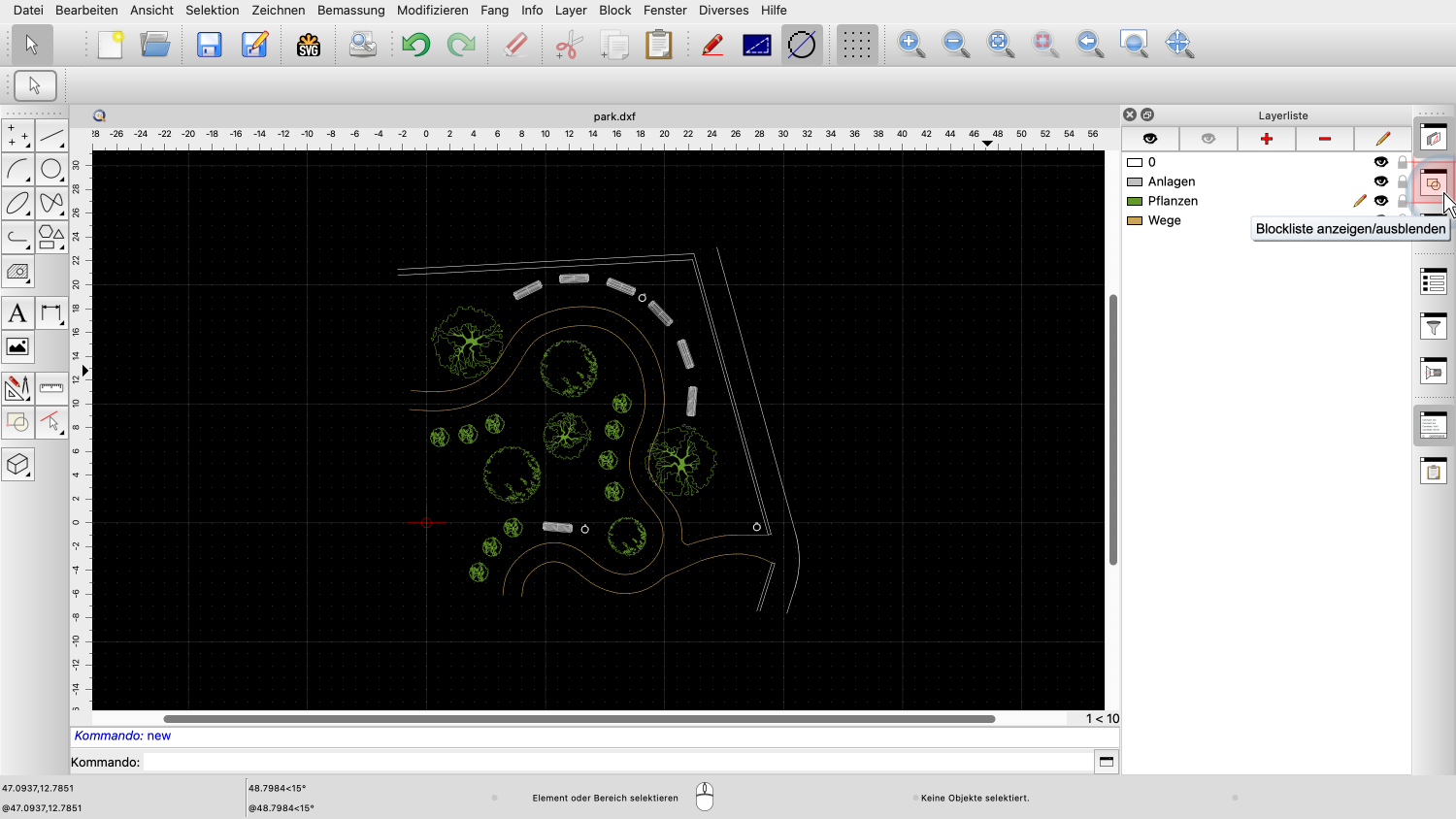
Wenn die Blockliste noch nicht angezeigt wird, können wir sie über die entsprechende Schaltfläche in der Werkzeugleiste oben rechts einblenden.

Die Blockliste wird in der Regel zusammen mit der Layerliste auf der rechten Seite angezeigt.
Schauen wir uns diese Beispielzeichnung einer Parkanlage an.

Zunächst werfen wir noch einmal einen kurzen Blick auf die Layerliste, bevor wir uns der Blockliste zuwenden.
Die Layerliste zeigt die verschiedenen Layer, die zur Organisation dieser Zeichnung verwendet werden.

Alle Pflanzen befinden sich auf dem Layer "Pflanzen" und werden in Grün angezeigt.


Die Parkbänke und Mülleimer befinden sich auf dem Layer "Anlagen" und die Wege auf dem Layer "Wege".
Ein Layer enthält alle Objekte mit der gleichen oder einer ähnlichen Bedeutung oder Funktion.
Layer kontrollieren auch die Attribute der Objekte, die auf ihnen gezeichnet werden, zum Beispiel die Farbe.
Über Layer haben wir bereits in einem früheren Tutorial ausführlich gesprochen.
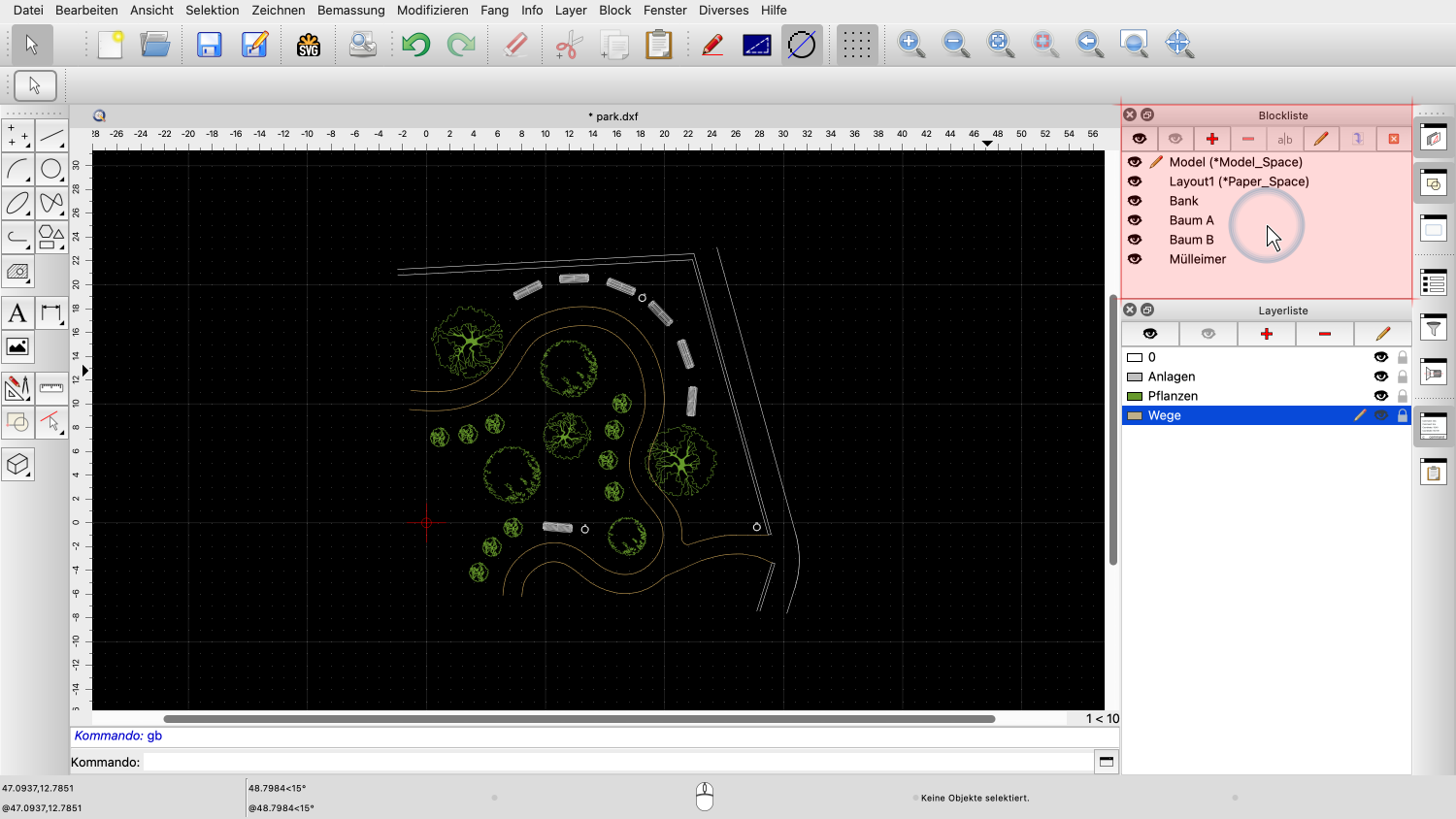
Blöcke organisieren eine Zeichnung auf eine andere Weise als Layer.
Ein Block enthält in der Regel alle Objekte, die zu demselben Objekt der realen Welt gehören.

In dieser Zeichnung gibt es zum Beispiel einen Block mit dem Namen "Bank", der eine Draufsicht auf eine Parkbank enthält.

Wenn wir auf den Block "Bank" doppelklicken oder in die Spalte zwischen dem Augensymbol und dem Namen des Blocks klicken, können wir den Inhalt dieses Blocks anzeigen.
Der Block enthält die Draufsicht auf eine Parkbank.
Wir können uns einen Block als eine separate Zeichnung vorstellen, die in derselben Datei wie unsere Hauptzeichnung gespeichert ist.

Auf die gleiche Weise können wir den Block "Baum B" betrachten, der die Draufsicht auf einen Baum enthält.
Aber wo ist nun unsere Hauptzeichnung der Parkanlage?
Unsere Hauptzeichnung ist ebenfalls in einem Block abgelegt.

Jede Zeichnungsdatei enthält einen speziellen Block mit der Bezeichnung "Model Space" oder einfach Modell.
Dieser Block enthält unsere Hauptzeichnung. Dies ist die Zeichnung, die anfänglich angezeigt wird, wenn wir eine Datei laden oder QCAD starten.

Um also zu unserer Hauptzeichnung zurückzukehren, bearbeiten wir einfach den Modellblock, der immer am Anfang der Blockliste steht.

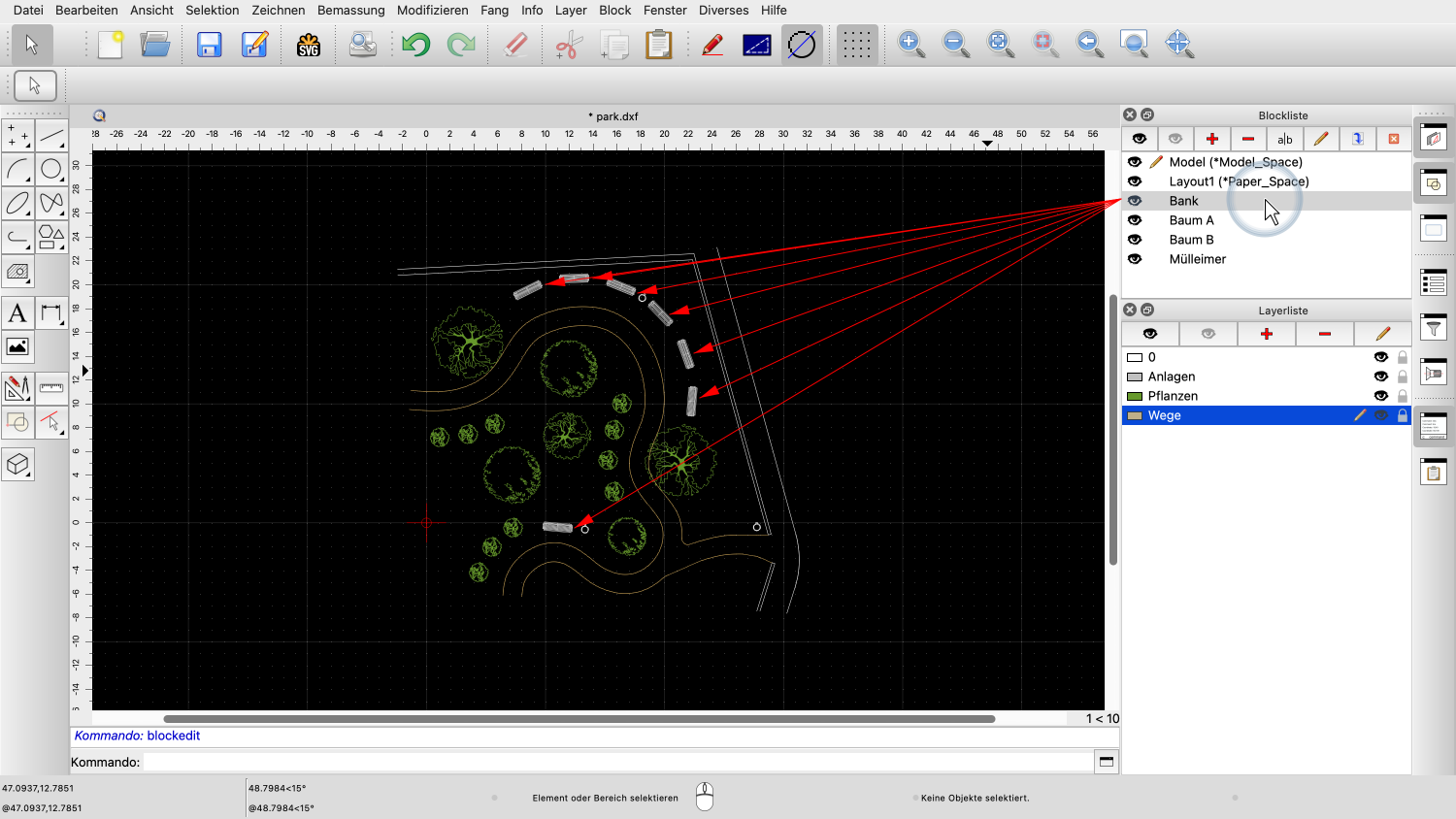
In unserer Hauptzeichnung können wir jetzt unsere Parkbank an sieben Stellen wiederfinden.
Diese sieben Objekte werden als Blockreferenzen bezeichnet.
Jede Blockreferenz zeigt den Block an, auf den sie sich bezieht.
Eine Blockreferenz kann einen Block in einem anderen Winkel oder Massstab zeigen.
Die Parkbänke sind in verschiedenen Winkeln angeordnet, zeigen aber alle denselben Block.
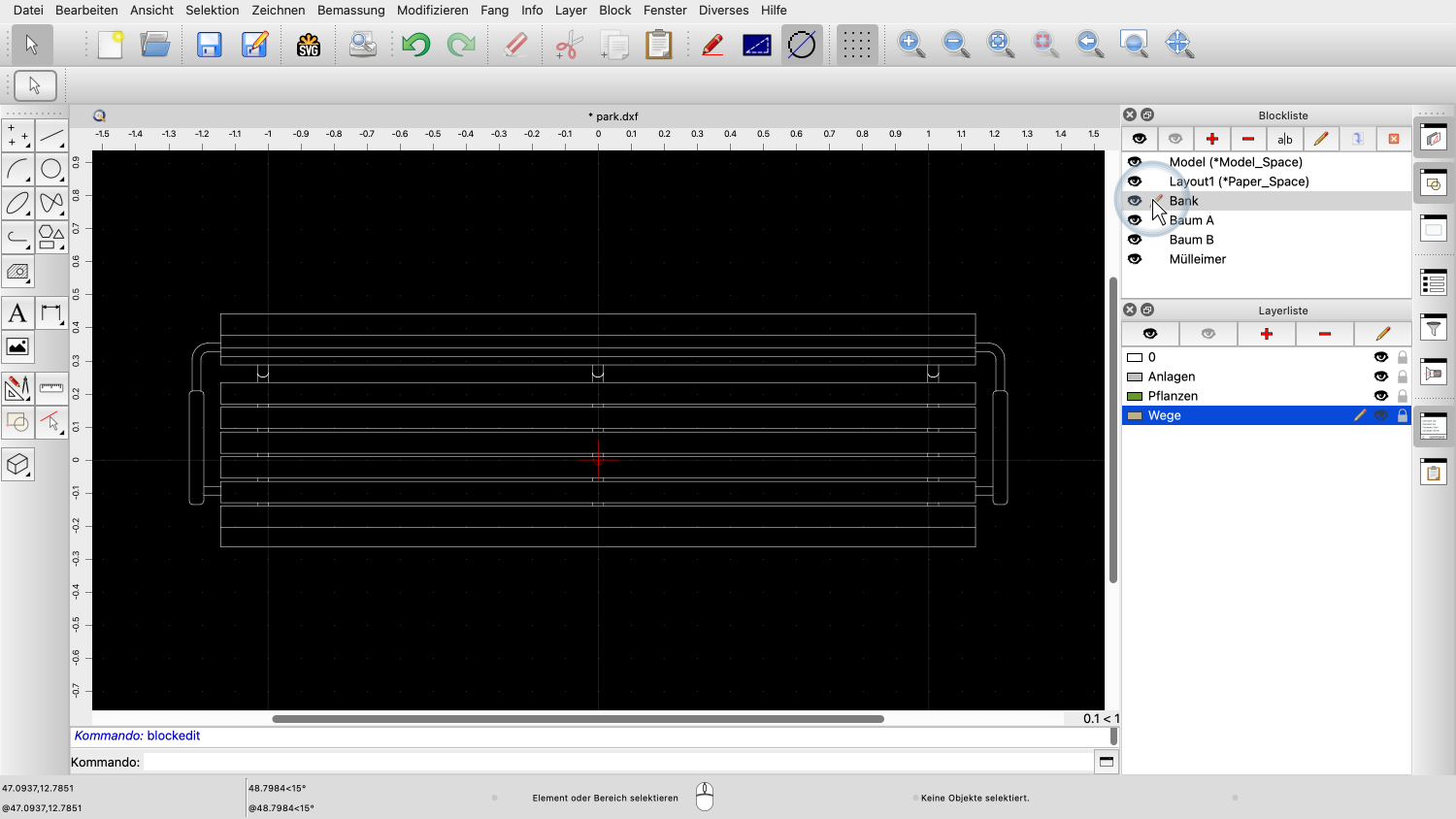
Die Zeichnung der Parkbank, die wir beim Bearbeiten des Blocks sehen, wird als Block oder Blockdefinition bezeichnet.

Wenn ein Block in die Hauptzeichnung oder einen anderen Block eingefügt wird, wird eine Blockreferenz erstellt.
Blockreferenzen werden manchmal einfach "Blöcke" genannt, aber in diesem Tutorial werden wir uns an die korrekten Begriffe halten.
Ein Block ist wie eine separate Zeichnung mit einem Namen.
Die Blockliste zeigt alle Blocknamen an und ermöglicht es, zwischen den Blöcken zu wechseln.
Eine Blockreferenz ist das Objekt in unserer Zeichnung, das einen Block anzeigt.

Um zu lernen, wie man Blöcke von Grund auf neu erstellt, beginnen wir mit einer neuen Zeichnung.

Zunächst erstellen wir zwei Layer, die wir für den Inhalt unserer Blöcke verwenden können.
Die Layer in einer Zeichnung sind für alle Blöcke identisch.
Es spielt keine Rolle, welchen Block wir bei der Erstellung der Layer bearbeiten.

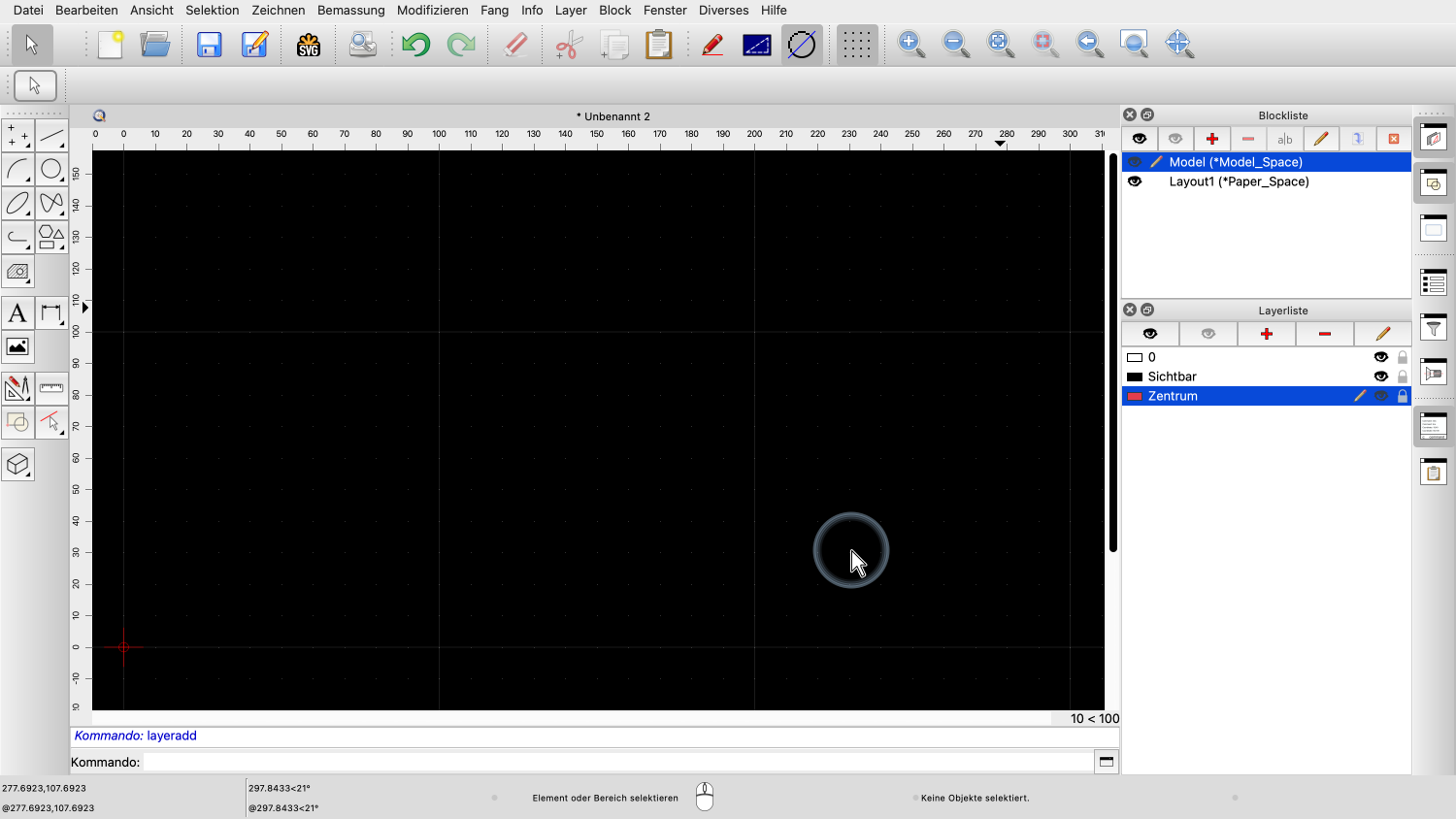
Die Layer, die wir erstellen, werden allen Blöcken in der Zeichnung zur Verfügung stehen.
Jetzt zeichnen wir den Inhalt unseres Blocks wie gewohnt in unserer Hauptzeichnung.

Für diesen Beispielblock zeichnen wir ein einfaches Rechteck mit abgerundeten Kanten.
Wir fügen ein Mittelkreuz für unser Rechteck auf dem Layer "Zentrum" ein.

Auf diese Weise können wir die Wirkung von Layern, die in Kombination mit Blöcken verwendet werden, beobachten.
Wir wollen nun einen Block erstellen, der auf unserem Rechteck basiert.

Wir selektieren die Objekte, die Teil unseres neuen Blocks sein sollen.
Um einen Block zu erstellen, verwenden wir das Werkzeug zum Erstellen eines Blocks aus einer Selektion.
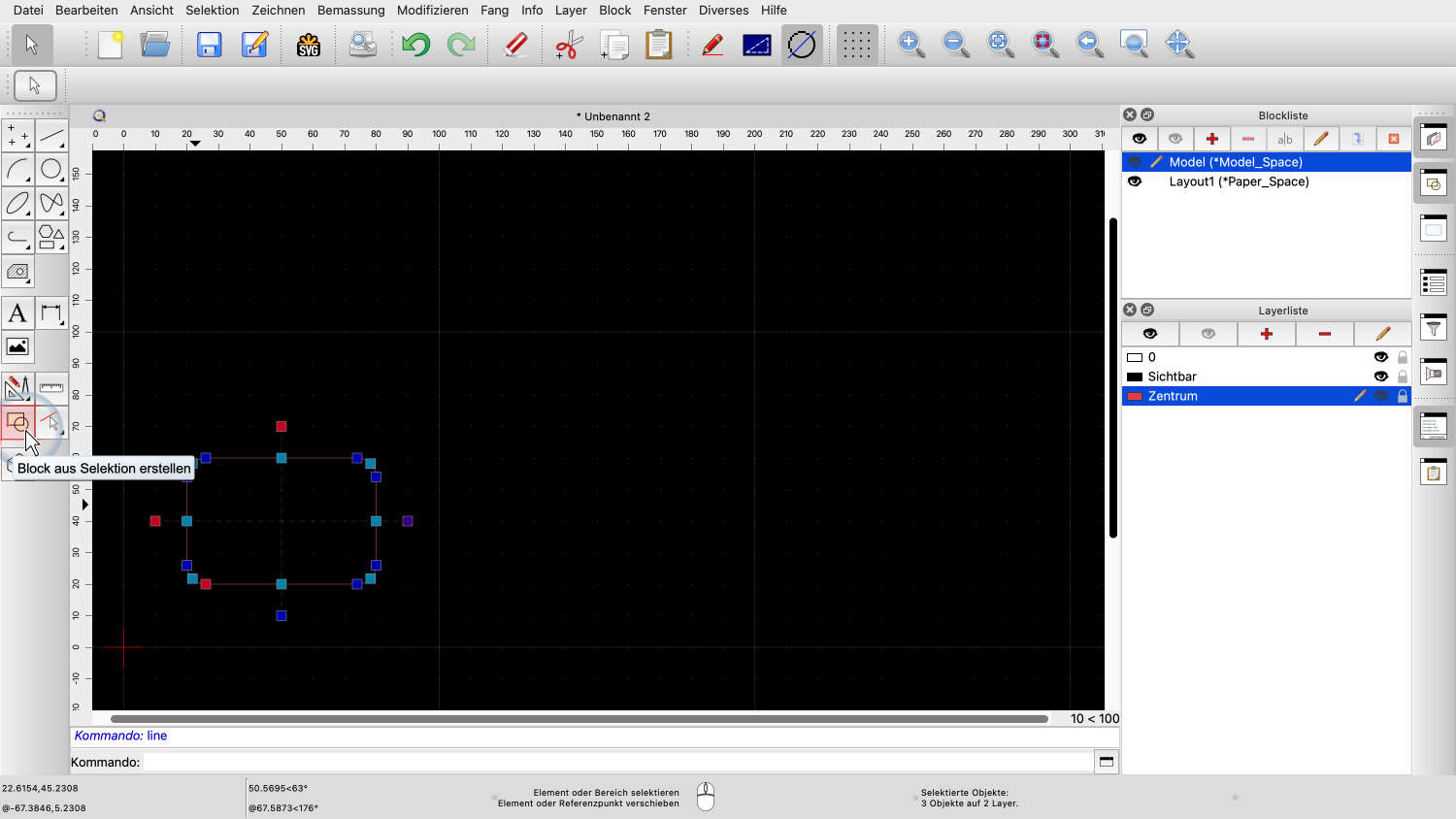
Dieses Werkzeug befindet sich in der CAD-Werkzeugleiste auf der linken Seite.
Dieses Werkzeug ersetzt unsere Selektion durch eine Blockreferenz.
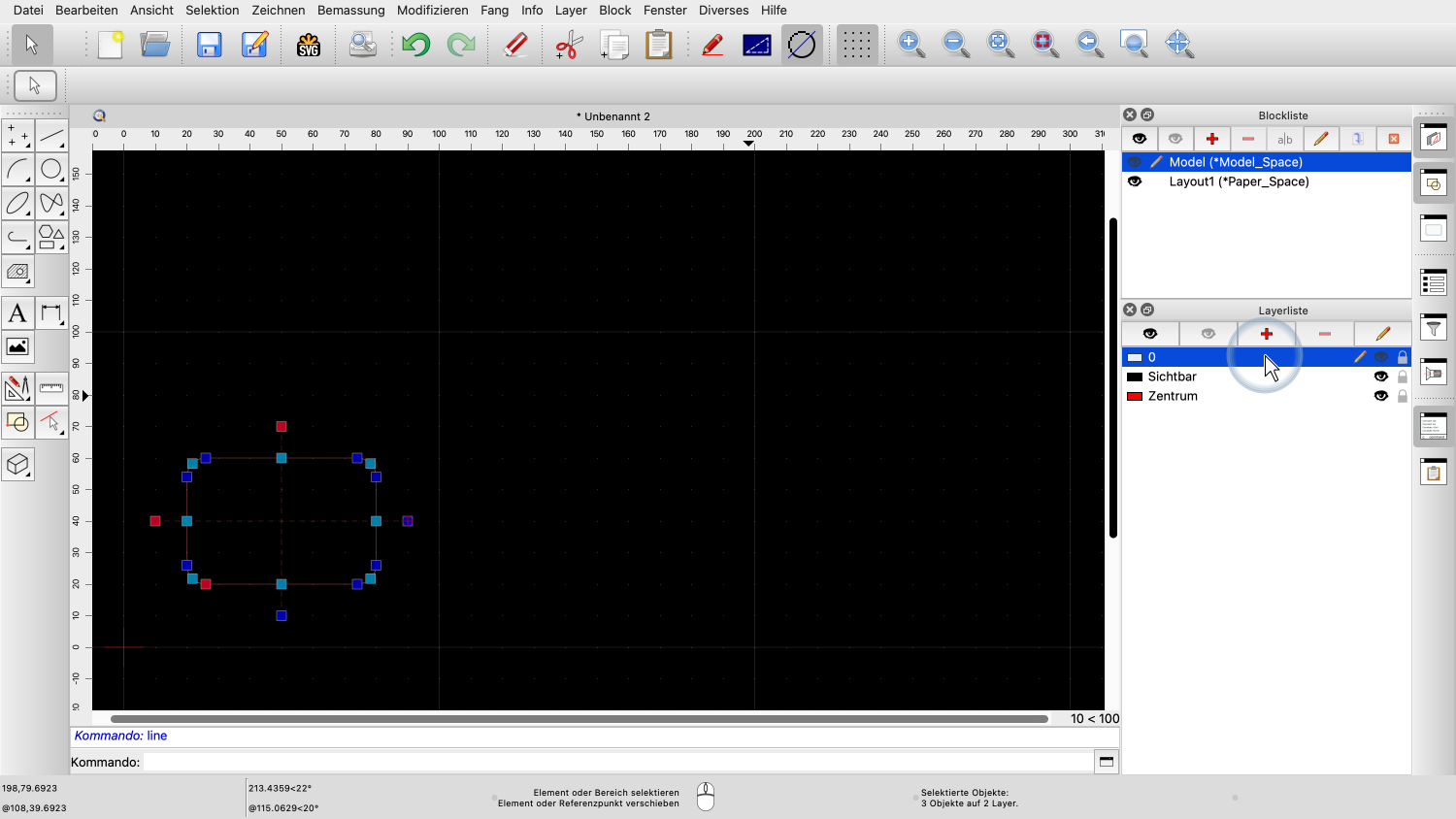
Da wir nicht wollen, dass die Blockreferenz auf dem Layer "Zentrum" zu liegen kommt, wechseln wir zum Layer "0".

Wir wählen den Bezugspunkt für unseren Block in der Mitte.

Schliesslich müssen wir unserem Block noch einen Namen geben.

Ein aussagekräftiger Blockname hilft uns später, den gewünschten Block in der Blockliste schnell zu identifizieren.
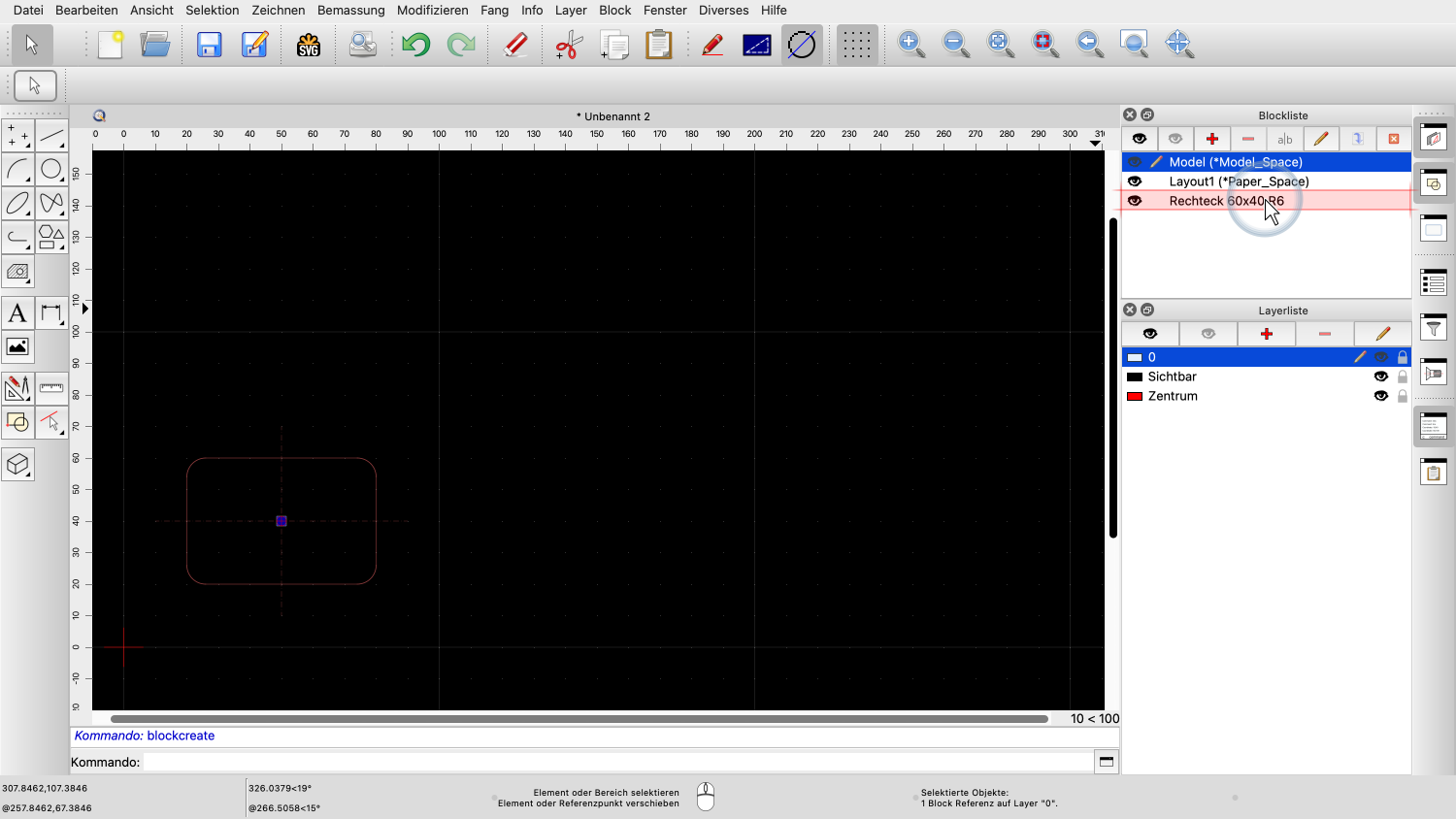
Der Block ist nun erstellt und der Blockliste hinzugefügt worden.
Gleichzeitig wurde die Selektion in der Zeichnung durch einen Verweis auf diesen Block ersetzt.

Wenn wir unseren neuen Block bearbeiten, können wir sehen, dass der Block unser Rechteck und die Mittellinien enthält, genau wie erwartet.
Der Nullpunkt des Blocks liegt in der Mitte des Rechtecks, da dies der Bezugspunkt ist, den wir bei der Erstellung des Blocks gewählt haben.
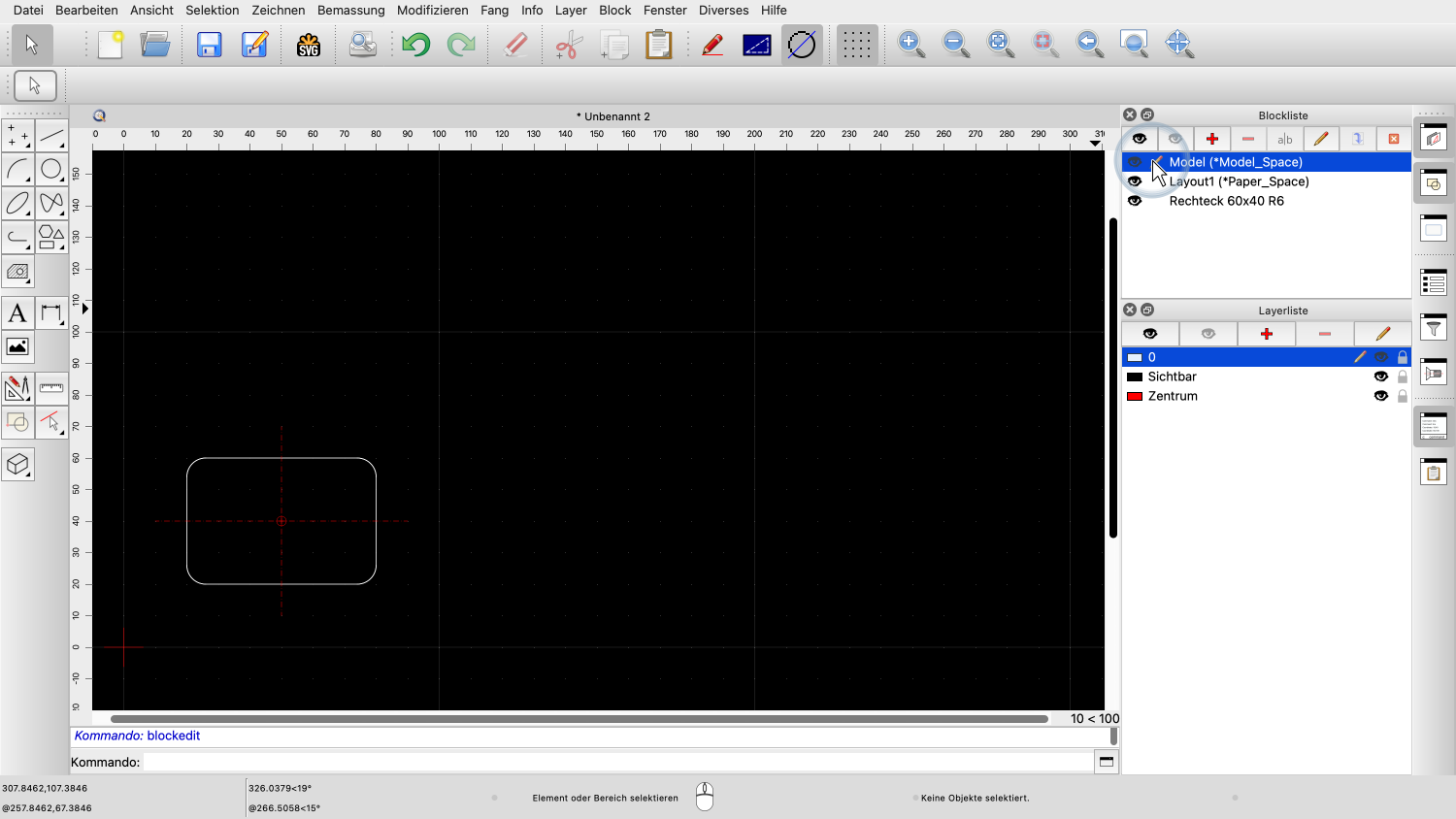
Wir gehen zurück zum Modellblock.
Hier wollen wir einige weitere Blockreferenzen für unseren Block hinzufügen.
Wir können auch sagen, dass wir den Block in unsere Zeichnung einfügen.
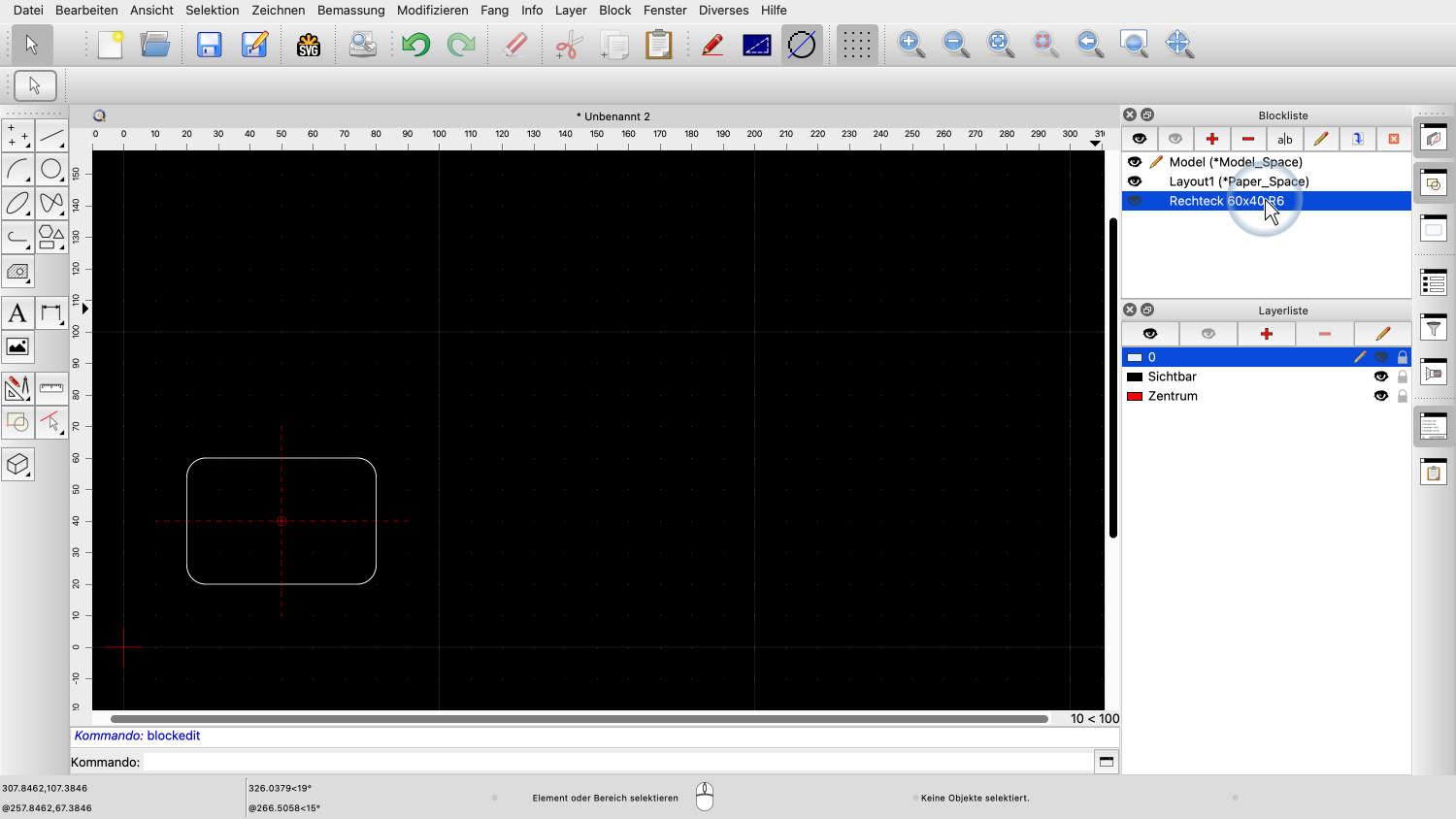
Zuerst klicken wir auf den Namen des Blocks, den wir einfügen wollen.
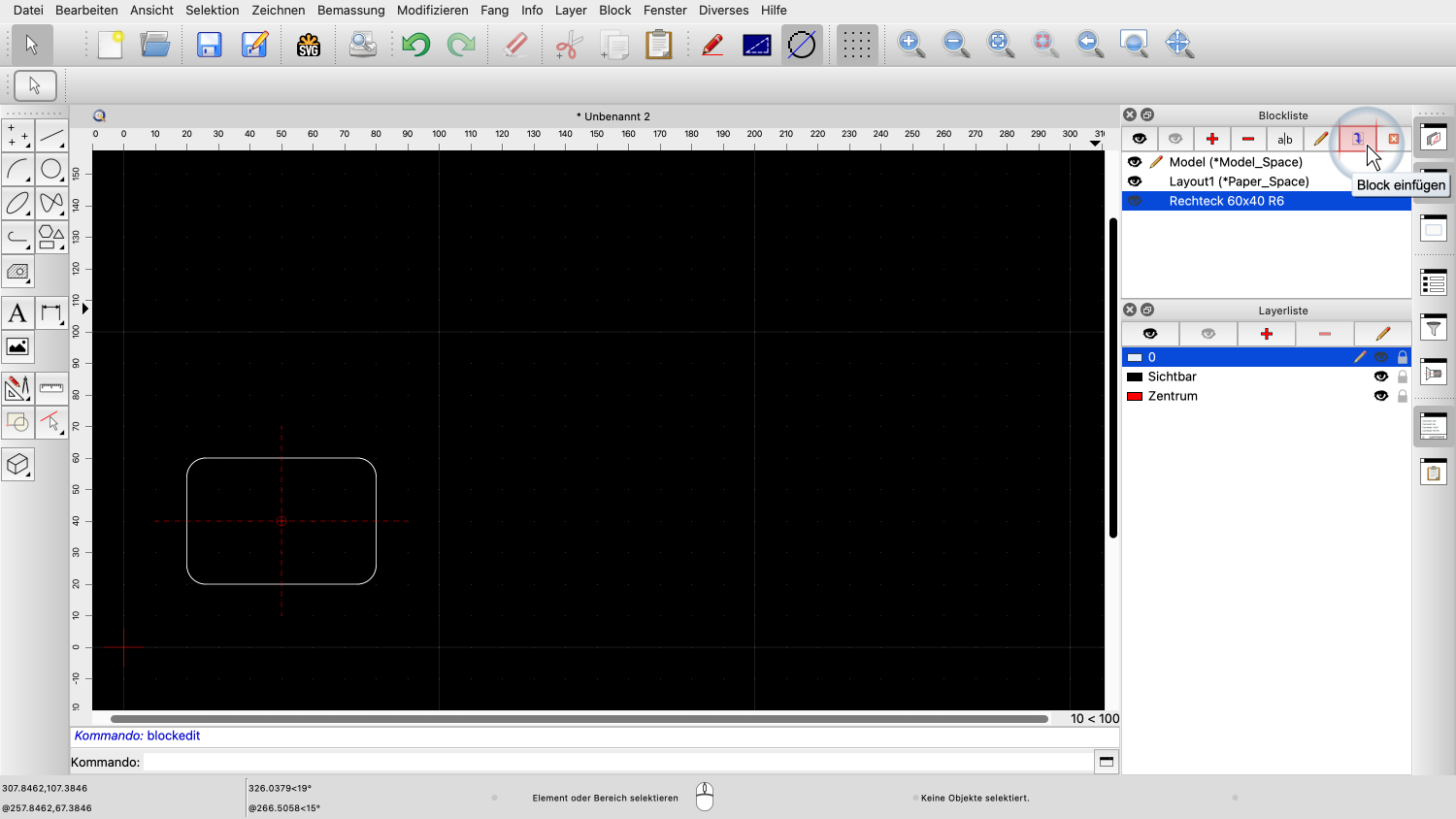
Dann klicken wir auf die Schaltfläche am oberen Rand der Blockliste, um den Block einzufügen.
An dieser Stelle sollten wir uns kurz überlegen, auf welchem Layer wir unsere Blockreferenzen platzieren wollen.
Wir haben unseren Block so konstruiert, dass die Farbe des Layers, auf dem wir die Blockreferenz platzieren, keinen Einfluss hat.
Dennoch möchten wir vielleicht in der Lage sein, alle eingefügten Rechtecke in unserer Zeichnung ein- und auszuschalten.
Wir fügen einen neuen Layer mit dem Namen "Rechtecke" hinzu, der alle Rechtecke enthalten wird.
Wir machen diesen Layer gelb, um zu zeigen, dass die Farbe des Layers keinen Einfluss auf unsere Blockreferenzen hat.


Wir können nun unsere Blockreferenzen in der Zeichnung auf dem Layer "Rechtecke" platzieren.

Wir können den Block auch in einem anderen Massstab und mit einer anderen Drehung einfügen.
Wenn wir fertig sind, klicken wir mit der rechten Maustaste.
Beachten Sie, dass unsere Blockreferenzen nicht gelb sind, obwohl wir sie auf einem gelben Layer platziert haben.
Das liegt daran, dass sich die Objekte innerhalb des Blocks auf ihrem eigenen Layer befinden und stattdessen die Farbe ihres jeweiligen Layers annehmen.
Unsere Mittellinien zum Beispiel sind immer noch rot, so wie sie sein sollten.

Wenn wir alle Mittellinien ausschalten wollen, können wir das immer noch tun.
Wie erwartet, schaltet dies nur alle Mittellinien aus.

Eine Mittellinie ist immer noch eine Mittellinie und befindet sich auf dem entsprechenden Layer, auch wenn sie sich innerhalb eines Blocks befindet und die Blockreferenz auf einem anderen Layer liegt.

Wenn wir den Layer "Rechtecke" ausschalten, verschwinden alle Blockreferenzen, bis auf die erste, die wir auf Layer "0" erstellt haben.
Dies ist auch sinnvoll, da die Blockreferenzen reguläre Objekte sind, die sich auf einem Layer befinden.
Wenn wir den Layer "Rechtecke" ausschalten, werden alle Objekte auf diesem Layer ausgeblendet, einschliesslich aller Blockreferenzen auf diesem Layer.
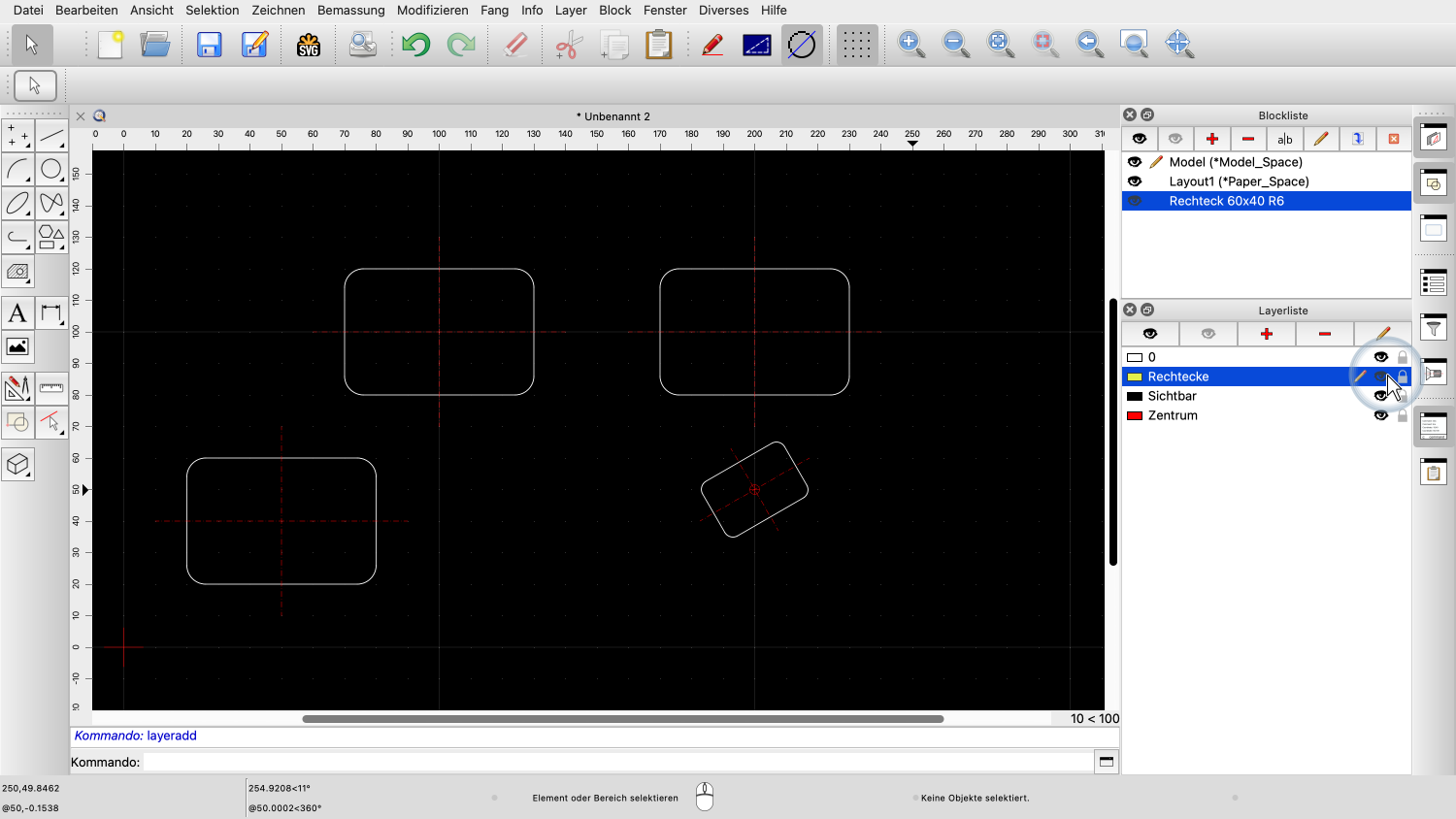
Durch diesen Effekt könnte es so aussehen, als befänden sich die Mittellinien auf zwei verschiedenen Layern: Layer "Rechtecke" und Layer "Zentrum".
Immer wenn wir einen der beiden Layer ausschalten, verschwinden die Mittellinien.
In Wirklichkeit befinden sich die Mittellinien auf einem einzigen Layer, dem Layer "Zentrum".
Wenn Mittellinien jedoch Teil eines Blocks sind, befindet sich die Blockreferenz, die sie anzeigt, ebenfalls auf einem Layer.
Wenn wir einen Layer mit Blockreferenzen ausschalten, werden alle diese Blockreferenzen ausgeblendet, unabhängig davon, auf welchen Layern sich die Objekte innerhalb des Blocks befinden.
Als letztes wollen wir in diesem Tutorial zeigen, wie sich das Bearbeiten eines Blocks auf bestehende Blockreferenzen auswirkt.
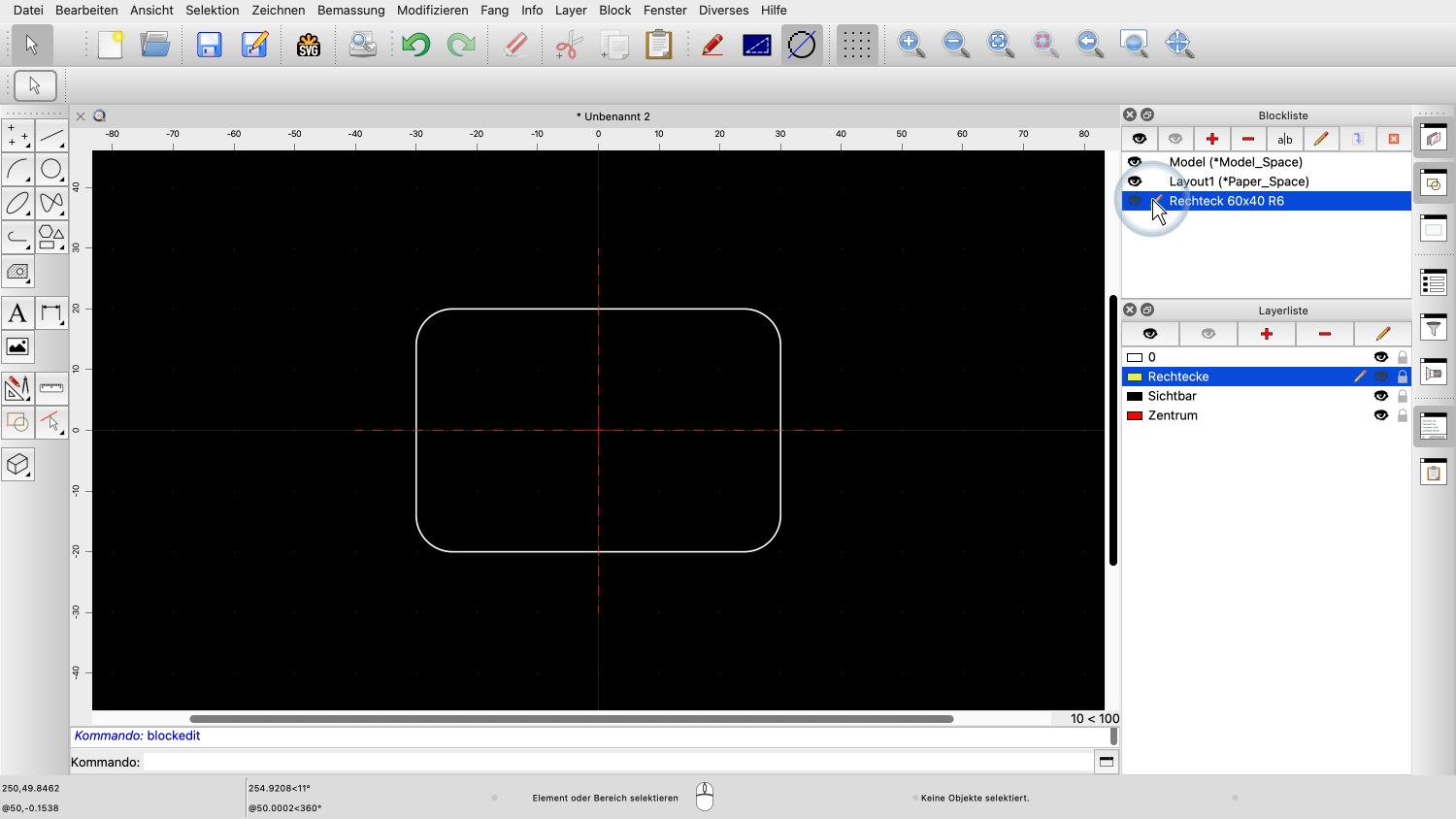
Wir bearbeiten unseren Rechteck-Block erneut.
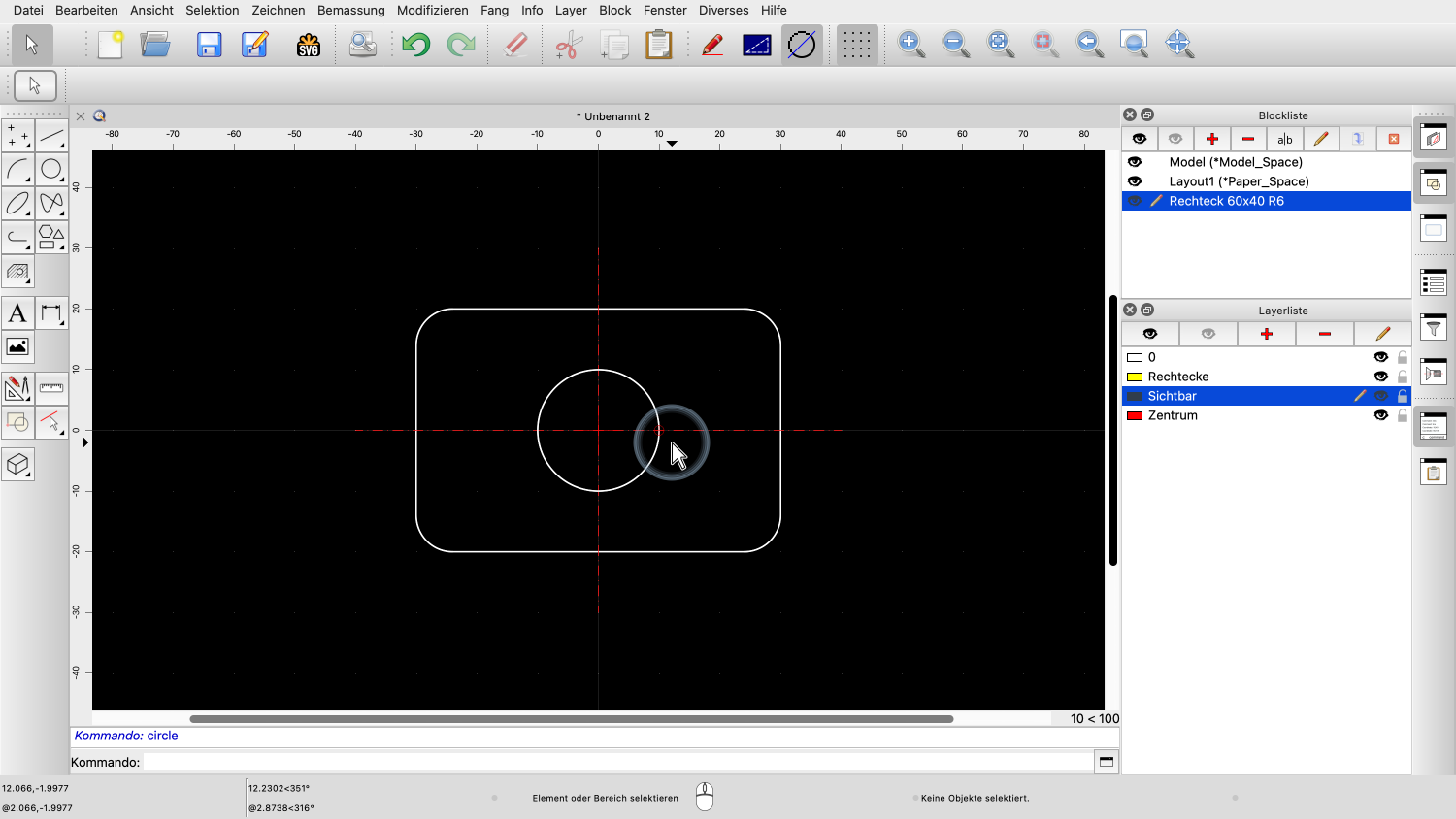
Dieses Mal fügen wir in der Mitte einen Kreis hinzu.

Jetzt wechseln wir zurück zur Hauptzeichnung.
Wir können sehen, dass alle Blockreferenzen entsprechend aktualisiert wurden.
Eine Blockreferenz zeigt den Inhalt eines Blocks an, und wenn sich der Block ändert, gibt die Blockreferenz diese Änderung sofort wieder.
Sie sollten nun eine grundlegende Vorstellung davon haben, was Blöcke sind, wie sie verwendet werden und wie sie erstellt werden können.
Denken Sie daran, dass es weitere Funktionen von Blöcken gibt, die in einem späteren Tutorial behandelt werden.
Üben Sie unbedingt die Verwendung von Blöcken mit Ihrer eigenen Installation.
Vielen Dank, dass Sie sich dieses QCAD Tutorial angesehen haben.
